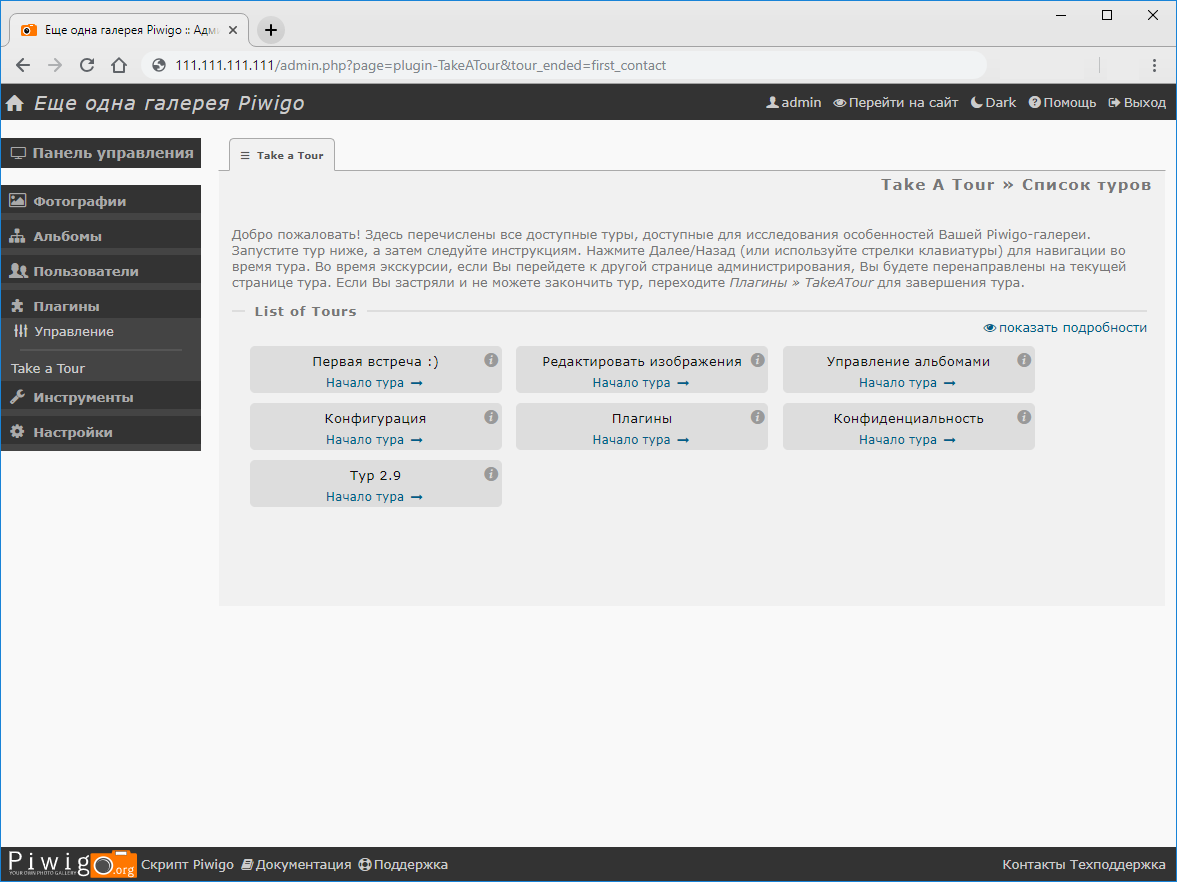Инструкция по установке Piwigo Photo Gallery на виртуальный сервер Ubuntu 18.04.
Что это такое?
Piwigo - это программное обеспечение с открытым исходным кодом для создания фотогалереи. Предназначена для организаций, команд и частных лиц. Управление фотогалереями, альбомами, изображениями и пользователями доступно через панель управления.
Первоначальные требования
На виртуальном сервере должен быть установлен LAMP-стек.
Рекомендуется использовать версию PHP - 7.2, для ее установки и нужных зависимостей используйте следующую команду:
Также на сервере должны быть установлено дополнительно ПО для работы с url-адресами и архивами:
Создание БД
Выполните следующую команду для входа в СУБД MariaDB:
Создайте новую базу данных:
Создайте нового пользователя и задайте безопасный пароль:
Затем предоставьте пользователю полный доступ к базе данных:
Наконец, сохраните изменения и выйдите из командной строки MariaDB:
Загрузка Piwigo
Выполните загрузку архива с системой управления контента с помощью команды:
Измените привилегии на директорию с Piwigo:
Настройка Apache
Откройте файл конфигурации Apache для редактирования:
Добавьте в конец файла следующие строки, указав свой IP-адрес или доменное имя:
Чтобы изменения вступили в силу, нужно перезапустить веб-сервер Apache:
Примечание: не забудьте открыть 80 порт для подключения к web-серверу из браузера:
Настройка Piwigo
В адресной сроке браузера перейдите по ссылке, указав ваш ip-адрес или доменное имя:
<ip-адрес>
Например:
111.111.111.111
Произойдет подключение к странице установки Piwigo. В раздел Настройка базы данных введите пользователя созданной базы данных, пароль и имя базы, по желанию также можно указать наиболее удобный префикс для таблиц.
В разделе Настройка администрирования необходимо создать администратора, указав имя пользователя, пароль и почтовый адрес.
После заполнения всех полей можно переходить к установке системы.
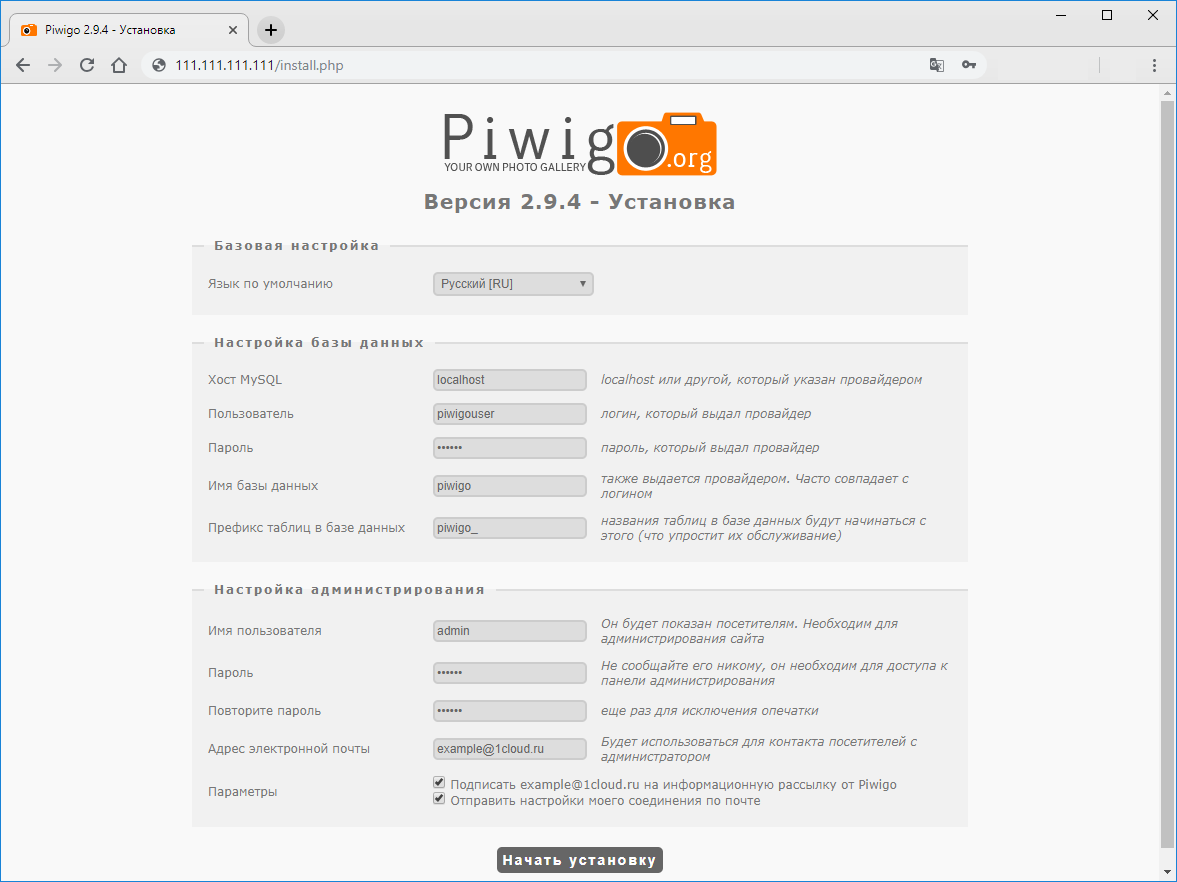
В результате установки появится следующая страница. Нажмите кнопку Перейти на сайт.
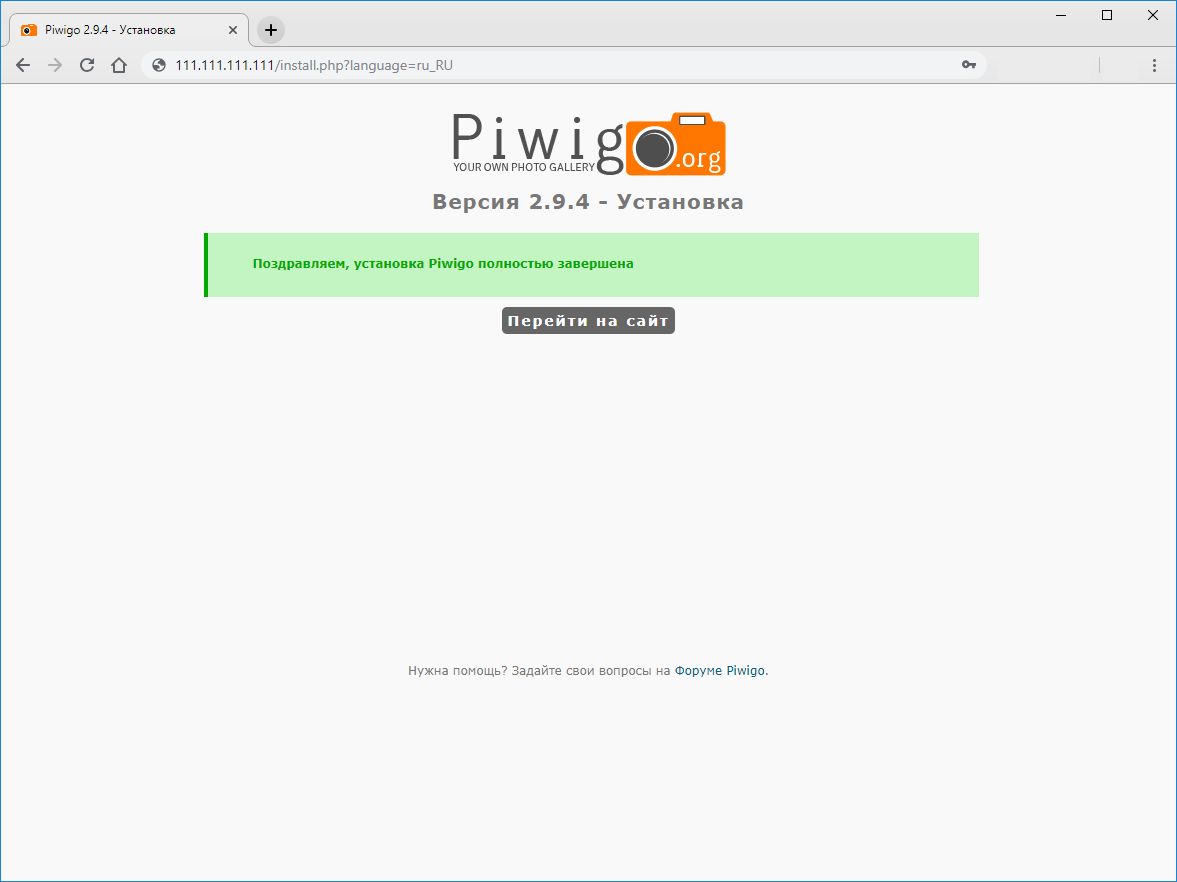
Панель управления Piwigo выглядит следующим образом (см. изображение ниже).